Win7纯净版系统鼠标中键滚动翻页的设置方法!
时间:2017-04-06 来源:互联网 浏览量:
在Win7系统中我们可以通过滑动鼠标中键来上移下移滚动网页,在本文中小编将给大家分享下设置鼠标中键翻页的方法!
鼠标中键滚动翻页的设置步骤:
1、点击【开始菜单】-【控制面板】;

2、点击“查看设备和打印机”;
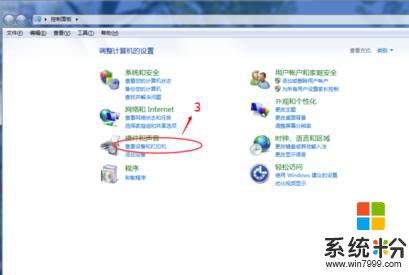
3、在鼠标上单击右键,选择“鼠标设置”;
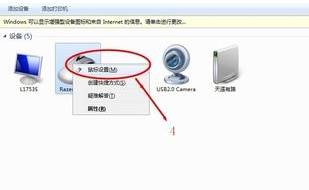
4、切换到【滚轮】选卡,在下面选中【一次滚动一个屏幕】 点击确定即可。
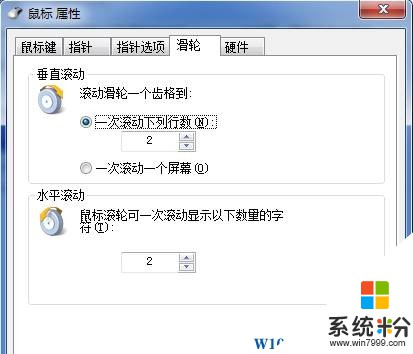
完成设置后在浏览多页界面中滚动鼠标中键即可翻页了。
鼠标中键滚动翻页的设置步骤:
1、点击【开始菜单】-【控制面板】;

2、点击“查看设备和打印机”;
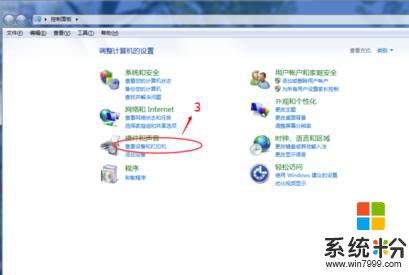
3、在鼠标上单击右键,选择“鼠标设置”;
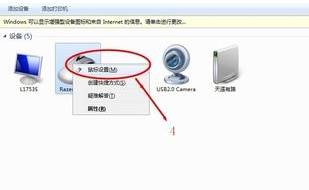
4、切换到【滚轮】选卡,在下面选中【一次滚动一个屏幕】 点击确定即可。
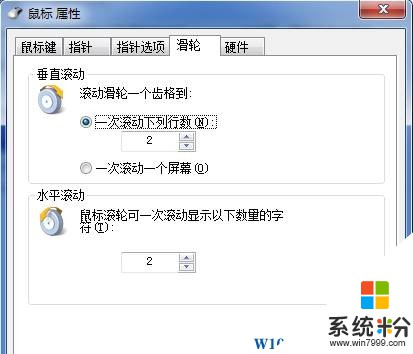
完成设置后在浏览多页界面中滚动鼠标中键即可翻页了。
我要分享:
相关教程
- ·win7鼠标滚动如何设置 win7鼠标滚动设置的方法
- ·热键设置导致纯净版Win7自动按下Ctrl键该如何解决 热键设置导致纯净版Win7自动按下Ctrl键该怎么解决
- ·win7纯净版系统设置自动关机参数的方法有哪些? win7纯净版系统如何设置自动关机参数?
- ·禁止开机win7系统下载64位纯净版自动启动乐视视频如何设置 禁止开机win7系统下载64位纯净版自动启动乐视视频怎么设置
- ·win7纯净版系统怎么修改文件夹图标,win7纯净版修改文件夹图标的方法
- ·win7纯净版插上USB鼠标驱动要安装很久才能用怎么解决? win7纯净版插上USB鼠标驱动要安装很久才能用怎么处理?
- ·win7系统电脑开机黑屏 Windows7开机黑屏怎么办
- ·win7系统无线网卡搜索不到无线网络 Win7电脑无线信号消失怎么办
- ·win7原版密钥 win7正版永久激活密钥激活步骤
- ·win7屏幕密码 Win7设置开机锁屏密码的方法
Win7系统教程推荐
- 1 win7原版密钥 win7正版永久激活密钥激活步骤
- 2 win7屏幕密码 Win7设置开机锁屏密码的方法
- 3 win7 文件共享设置 Win7如何局域网共享文件
- 4鼠标左键变右键右键无法使用window7怎么办 鼠标左键变右键解决方法
- 5win7电脑前置耳机没声音怎么设置 win7前面板耳机没声音处理方法
- 6win7如何建立共享文件 Win7如何共享文件到其他设备
- 7win7屏幕录制快捷键 Win7自带的屏幕录制功能怎么使用
- 8w7系统搜索不到蓝牙设备 电脑蓝牙搜索不到其他设备
- 9电脑桌面上没有我的电脑图标怎么办 win7桌面图标不见了怎么恢复
- 10win7怎么调出wifi连接 Win7连接WiFi失败怎么办
Win7系统热门教程
- 1 win7如何重置网络设置|win7网络重置的快捷方法
- 2 win7显示不是正版怎么办|win7显示不是正版的解决方法
- 3 win7系统怎么取消开机登录框,win7关闭开机登录框的方法
- 4修改Win7桌面“用户”文件夹路径的方法 Win7桌面“用户”文件夹路径修改图文教程
- 5win7旗舰版中的剪切板无法使用了怎么解决? win7旗舰版中的剪切板无法使用了如何处理?
- 6win7内置游戏无故丢失怎么办
- 7如何处理win7声卡驱动安装失败的问题 用什么方法可以解决win7声卡驱动安装失败
- 8win7系统电脑怎么节省电池电量 win7系统电脑节省电池电量的方法
- 9如何修改win7登陆界面 修改win7登陆界面的方法
- 10Win7系统内存占用大原因分析
最新Win7教程
- 1 win7系统电脑开机黑屏 Windows7开机黑屏怎么办
- 2 win7系统无线网卡搜索不到无线网络 Win7电脑无线信号消失怎么办
- 3 win7原版密钥 win7正版永久激活密钥激活步骤
- 4win7屏幕密码 Win7设置开机锁屏密码的方法
- 5win7怎么硬盘分区 win7系统下如何对硬盘进行分区划分
- 6win7 文件共享设置 Win7如何局域网共享文件
- 7鼠标左键变右键右键无法使用window7怎么办 鼠标左键变右键解决方法
- 8windows7加密绿色 Windows7如何取消加密文件的绿色图标显示
- 9windows7操作特点 Windows 7的特点有哪些
- 10win7桌面东西都没有了 桌面文件丢失了怎么办
